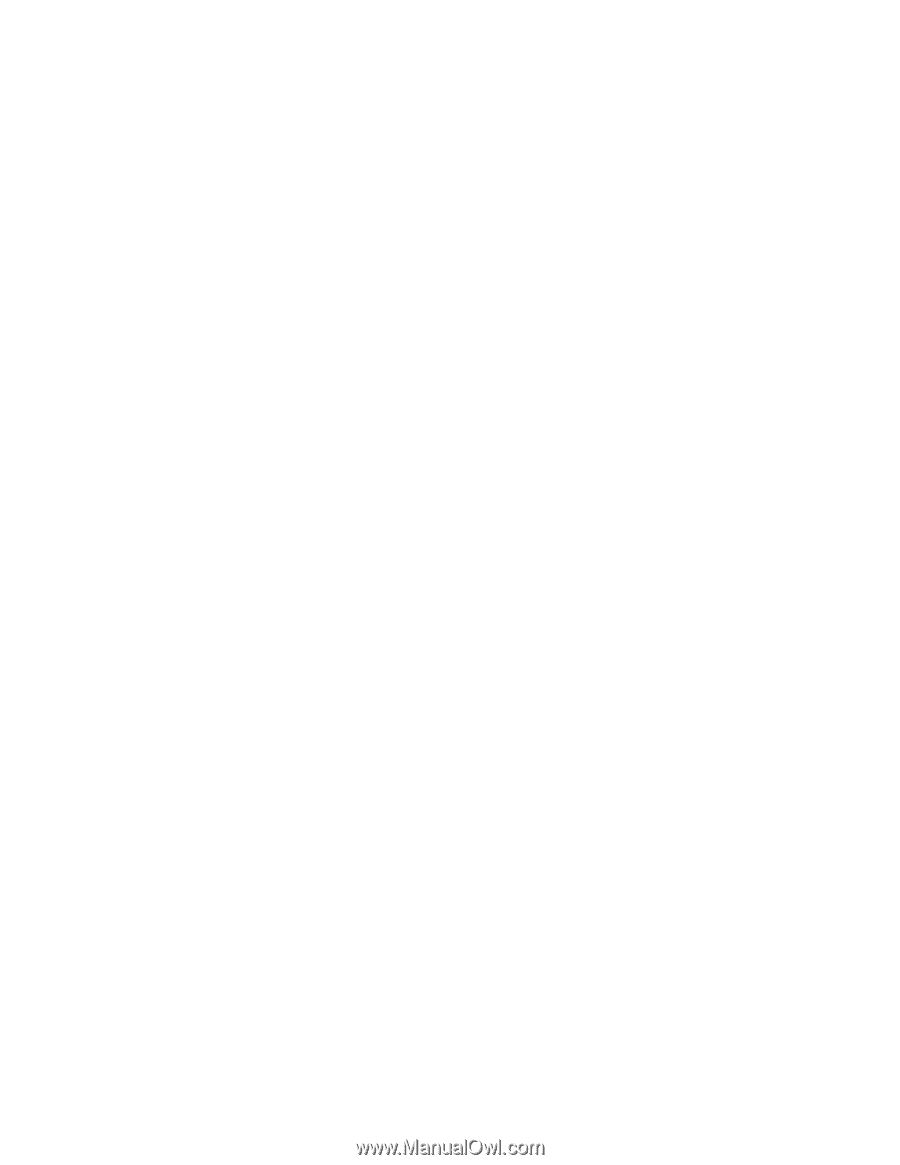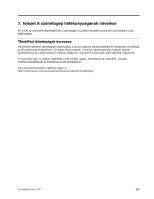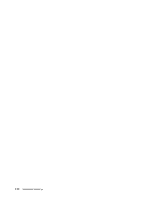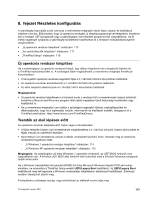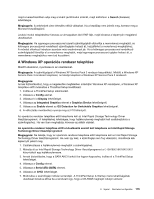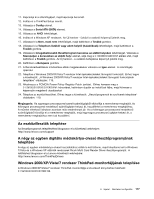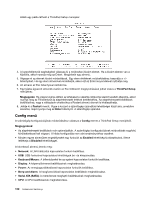Lenovo ThinkPad Edge E420 (Hungarian) User Guide - Page 134
Telepítse a Windows XP Service Pack 3 alkalmazást. A Windows XP Service Pack 3 rendszert
 |
View all Lenovo ThinkPad Edge E420 manuals
Add to My Manuals
Save this manual to your list of manuals |
Page 134 highlights
8. Nyomja meg az F10 gombot. 9. Helyezze a CD- vagy a DVD-meghajtóba a Service Pack 2 szervizcsomaggal rendelkező Windows XP rendszer CD-lemezét. 10. Külső gyártó SCSI-illesztőprogramjának telepítéséhez nyomja meg az F6 gombot. 11. Amikor a rendszer kéri, válassza a kiegészítő eszköznek megfelelő S lehetőséget. 12. Amikor a rendszer kéri, helyezze be a 2. lépésben létrehozott lemezt, majd nyomja meg az Enter gombot. 13. Görgessen a meghajtók listájához. Válassza az Intel Mobile Express Chipset SATA AHCI Controller elemet, majd nyomja meg az Enter gombot. 14. A telepítés folytatásához nyomja meg az Enter gombot. A következő újraindításig hagyja a hajlékonylemezt a meghajtóban, ugyanis lehetséges, hogy a fájlok rendszerindítás közbeni másolása közben ismét át kell másolni a lemezről a fájlokat. 15. Az operációs rendszer telepítésére vonatkozó utasításokat követve fejezze be a Windows XP Service Pack 2 telepítését. 16. Telepítse a Windows XP Service Pack 3 alkalmazást. A Windows XP Service Pack 3 rendszert a Windows XP Service Pack 3 Installation CD-ről telepítheti, de természetesen letöltheti a Microsoft letöltőközpontjából és a Microsoft Windows Update webhelyéről is. 17. Telepítse a Windows 2000/XP/Vista/7 rendszer Intel-lapkakészleteket támogató funkcióját. Ehhez tegye a következőt: „A Windows 2000/XP/Vista/7 rendszer Intel-lapkakészleteket támogató funkciójának telepítése" oldalszám: 119. 18. Alkalmazza a PCMCIA Power Policy Registry Patch javítást. Ehhez keresse meg a C:\SWTOOLS\OSFIXES\PCMCIAPW\ könyvtárat, kattintson duplán az install.bat fájlra, majd kövesse a képernyőn megjelenő utasításokat 19. Telepítse az eszközillesztőket. Ehhez tegye a következőt: „Illesztőprogramok és szoftverek telepítése" oldalszám: 119. Ha nincs hajlékonylemezes meghajtója, az Intel Rapid Storage Technology Driver illesztőprogramot a következő módszerrel is telepítheti: Megjegyzés: Ha a ThinkPad Setup menüjében az AHCI elemet választja a Serial ATA (SATA) beállításnál az Intel Rapid Storage Technology Driver illesztőprogram telepítése előtt, a számítógép nem válaszol, hanem csak kék képernyőt jelenít meg. 1. Indítsa el a ThinkPad Setup menüt. 2. Válassza a Config elemet. 3. Válassza a Serial ATA (SATA) elemet. 4. Válassza a Compatibility lehetőséget. 5. Módosítsa a számítógép indítási sorrendjét. A ThinkPad Setup menü Startup menu lehetőségének utasításait követve állítsa be a rendszert úgy, hogy a CD-ROM meghajtó induljon először. 6. Nyomja meg az F10 gombot. 7. Helyezze a CD- vagy a DVD-meghajtóba a Service Pack 2 szervizcsomaggal rendelkező Windows XP rendszer telepítő CD-lemezét. A Windows XP SP2 telepítésének végeztével indítsa újra a számítógépet. 8. Az operációs rendszer telepítésére vonatkozó utasításokat követve fejezze be a Windows XP Service Pack 2 telepítését. 9. Telepítse a Windows XP Service Pack 3 alkalmazást. A Windows XP Service Pack 3 rendszert a Windows XP Service Pack 3 Installation CD-ről telepítheti, de természetesen letöltheti a Microsoft letöltőközpontjából és a Microsoft Windows Update webhelyéről is. 10. Futtassa az Intel Rapid Storage Technology Driver illesztőprogramot. Ehhez keresse meg a C:\DRIVERS\WIN\IRST\PREPARE könyvtárat, majd kattintson duplán az install.cmd fájlra. 116 Felhasználói kézikönyv